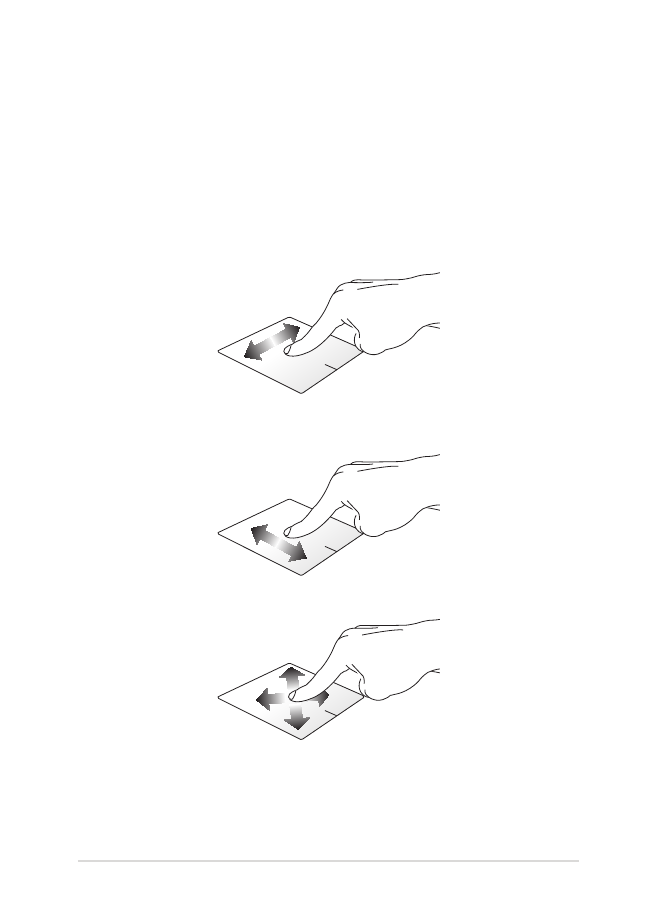
Utiliser le pavé tactile
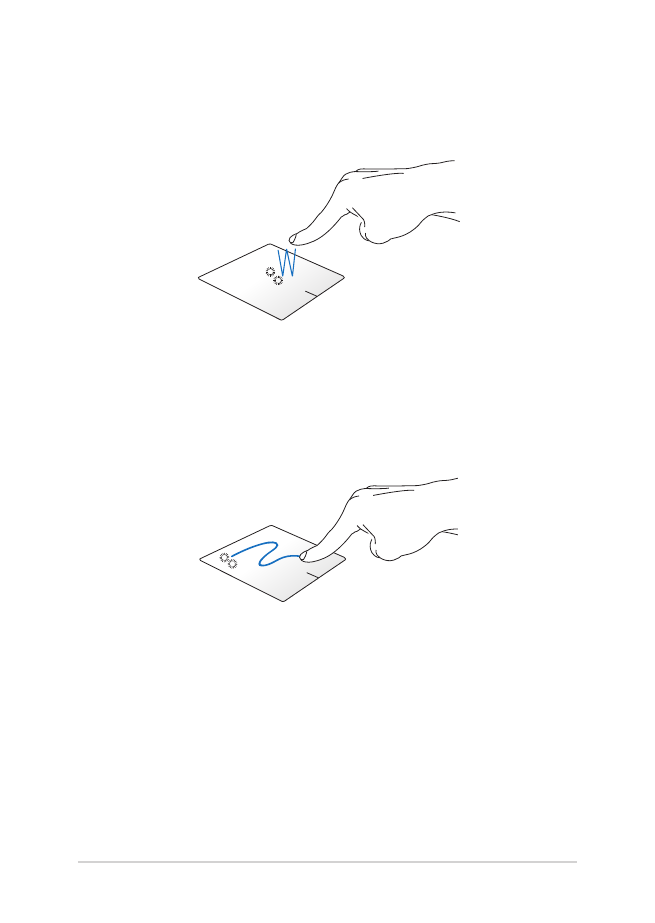
34
Manuel électronique pour ordinateur portable
Fonctionnalités gestuelles à un doigt
Frappé/Double-frappé/Double-clic
•
Sur l’écran d’accueil, appuyez pour ouvrir une application.
•
En mode Bureau, appuyez rapidement deux fois pour ouvrir
l’application.
Glissé-déplacé
Frappez deux fois sur un élément et maintenez votre doigt sur le pavé
tactile en le faisant glisser jusqu’à l’endroit voulu. Désengagez votre
doigt du pavé tactile pour placer l’objet à l’endroit voulu.
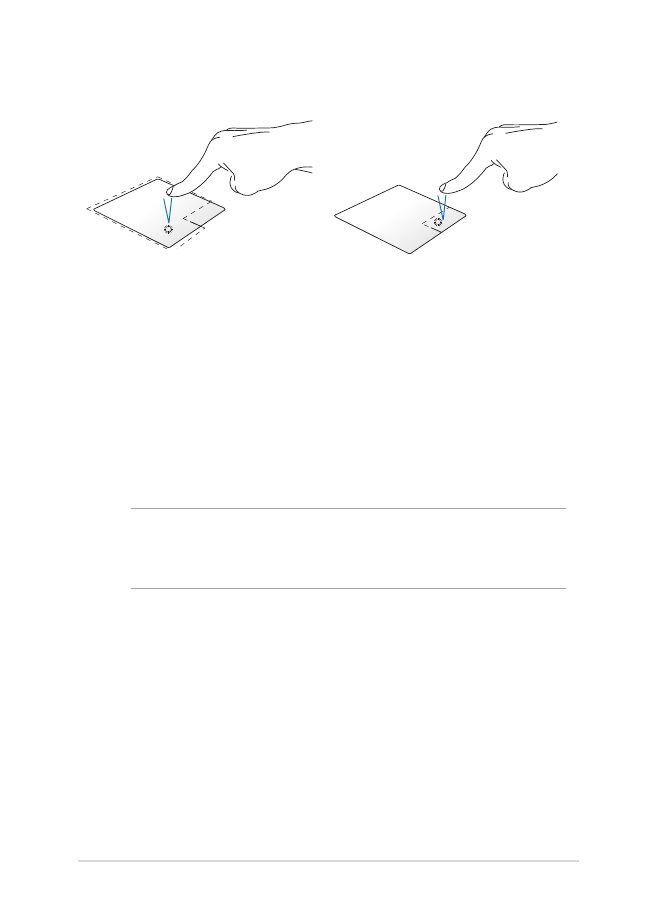
Manuel électronique pour ordinateur portable
35
Clic gauche
Clic droit
•
Sur l’écran d’accueil, cliquez
sur une application pour
l’ouvrir.
•
En mode Bureau, double-
cliquez sur une application
pour l’ouvrir.
•
Sur l’écran d’accueil, cliquez
sur une application pour
la sélectionner et ouvrir
la barre des menus. Vous
pouvez aussi utiliser ce
bouton pour ouvrir l’écran
complet des applications.
•
En mode Bureau, utilisez ce
bouton pour ouvrir un menu
contextuel.
REMARQUE : les zones démarquées par des pointillés représentent
les emplacements d’interaction des boutons droite et gauche du pavé
tactile.
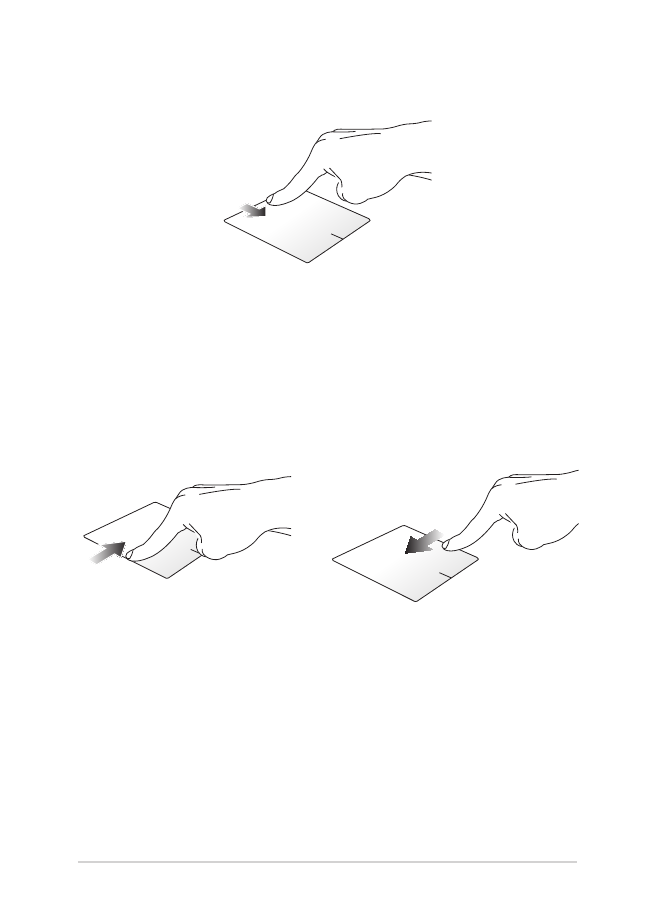
36
Manuel électronique pour ordinateur portable
Glissé depuis la bordure supérieure
À partir de l’écran d’accueil, faites glisser votre doigt à partir de
la bordure supérieure pour afficher la liste complète des
applications.
Dans une application en cours d’exécution, effectuez le même geste
pour afficher son menu contextuel.
Glissé à partir de la bordure
gauche
Glissé à partir de la bordure
droite
Faites glisser votre doigt à partir de
la bordure gauche du pavé tactile
pour basculer entre toutes les
applications ouvertes.
Faites glisser votre doigt à partir
de la bordure droite du pavé
tactile pour ouvrir la Barre des
charmes.
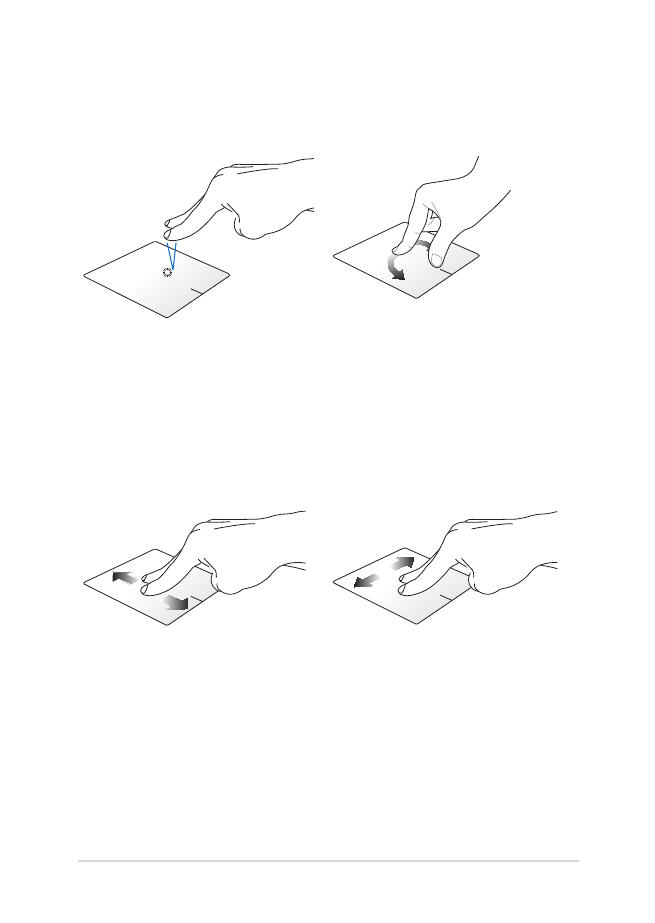
Manuel électronique pour ordinateur portable
37
Fonctionnalités gestuelles à deux doigts
Frappé
Rotation
Appuyez sur le pavé tactile avec
deux doigts pour simuler un clic
droit.
Pour faire pivoter une image dans
la visionneuse Windows®, placez
deux doigts au centre du pavé
tactile puis tracez un arc de cercle
avec l’autre doigt.
Défilement à 2 doigt (haut/bas) Défilement à 2 doigt (gauche/
droite)
Faites glisser deux doigts vers le
haut ou le bas pour faire défiler
une page ou un document dans la
même direction.
Faites glisser deux doigts vers le
gauche ou la droite pour faire
défiler une page ou un document
dans la même direction.
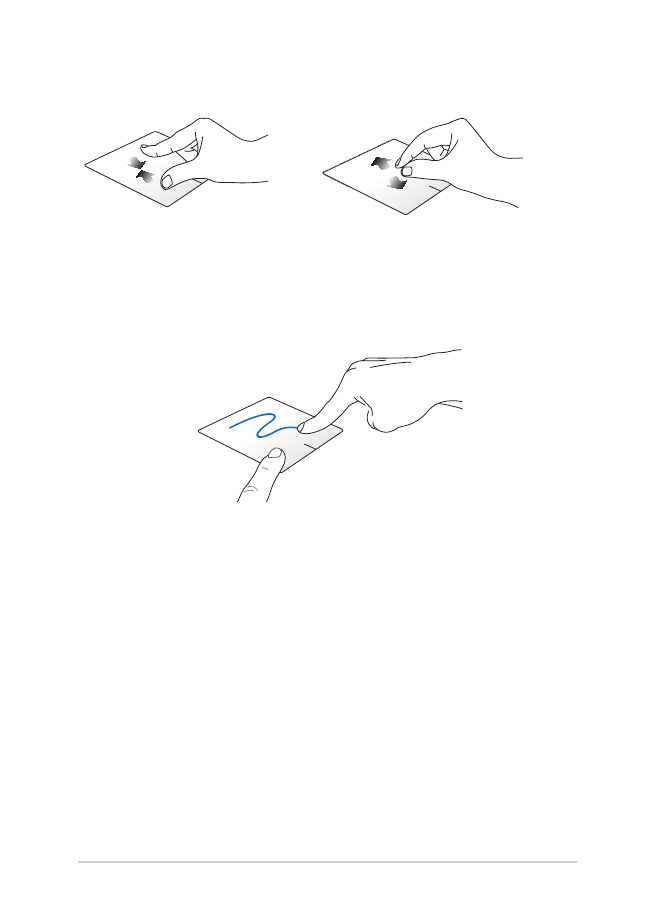
38
Manuel électronique pour ordinateur portable
Zoom arrière
Zoom avant
Rapprochez deux doigts sur le
pavé tactile pour effectuer un
zoom arrière.
Éloignez deux doigts sur le pavé
tactile pour effectuer un zoom avant.
Glissé-déplacé
Sélectionnez un élément puis maintenez le bouton de clic gauche.
Faites glisser un autre doigt pour glisser-déplacer l’objet vers
l’emplacement voulu.
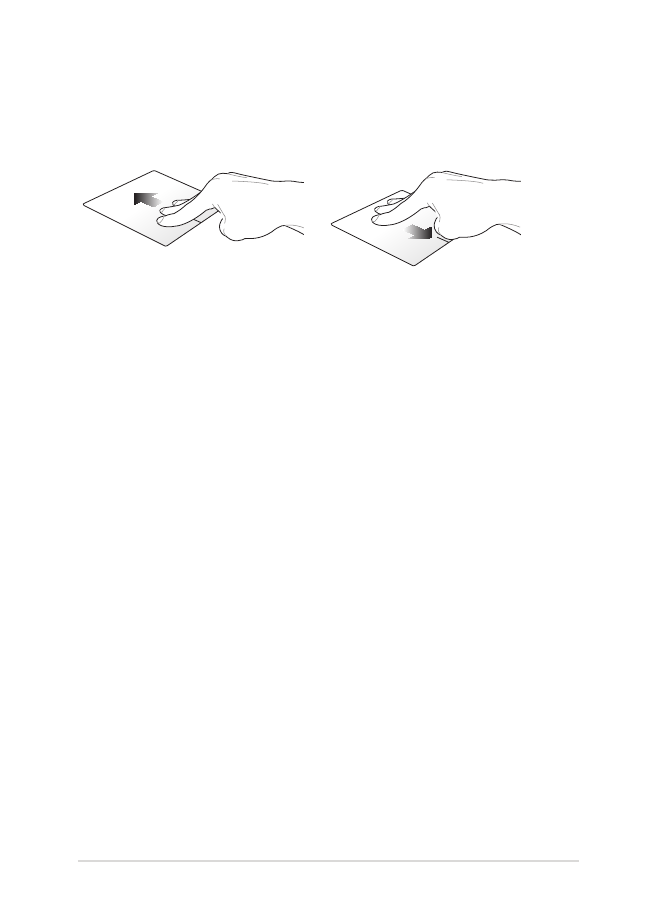
Manuel électronique pour ordinateur portable
39
Fonctionnalités gestuelles à trois doigts
Glissé vers le haut
Glissé vers le bas
Faites glisser trois doigts sur le
pavé tactile pour afficher toutes les
applications en cours d’exécution.
Faites glisser trois doigts sur le
pavé tactile pour basculer vers le
Bureau.
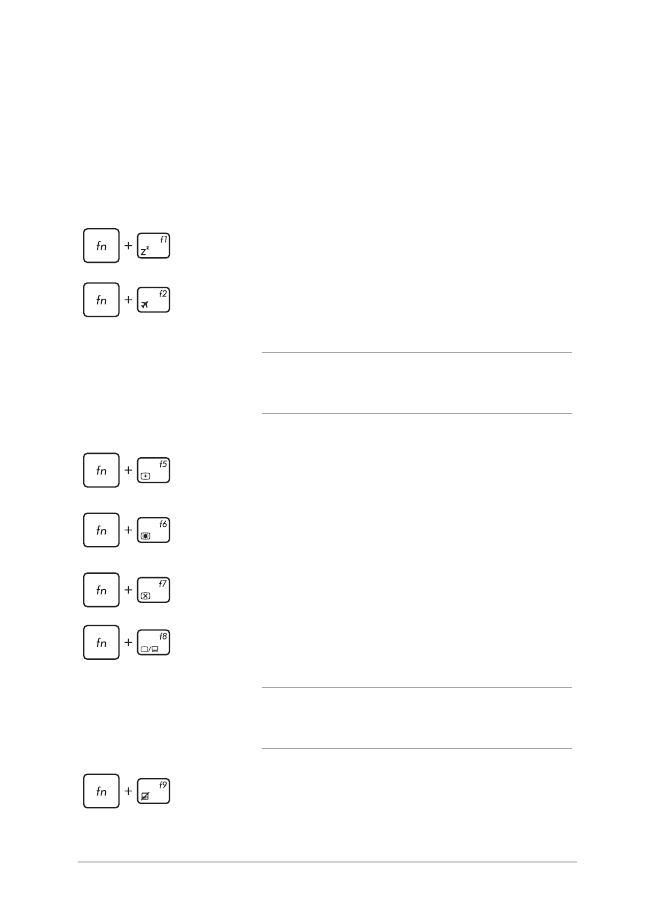
40
Manuel électronique pour ordinateur portable